Organizar informações de forma clara e estruturada é essencial para facilitar a análise de dados no Excel.
Uma das ferramentas mais úteis para isso é o recurso de agrupamento de dados, que permite consolidar linhas ou colunas com informações semelhantes, tornando a visualização mais organizada e permitindo identificar tendências com facilidade.
Ou seja, agrupar dados é especialmente útil em planilhas extensas, pois ajuda a resumir informações, ocultar detalhes desnecessários temporariamente e criar relatórios mais claros e dinâmicos.
Portanto, neste guia, você aprenderá como usar os recursos de agrupamento do Excel de maneira prática e eficiente.
Vamos lá!
Agrupar Dados com Tabela Dinâmica
Observe que, temos uma extensa tabela no Excel, contendo o registro completo de vendas de uma determinada loja:
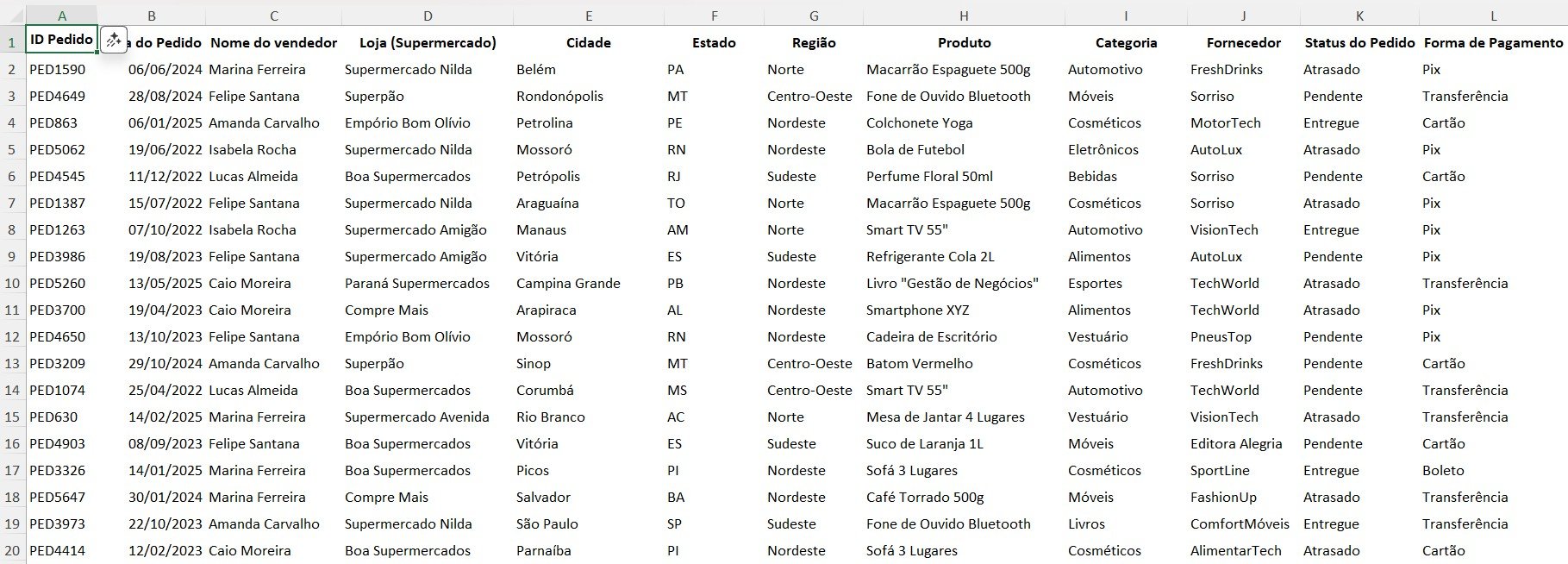
No caso, gostaríamos de resumir as informações, trazendo resultados de forma consolidada e facilitar a análise.
Primeiramente, vamos formatar a base de dados como tabela.
Então, selecione os dados, vá em Página Inicial e em Formatar Como Tabela, escolha um modelo:
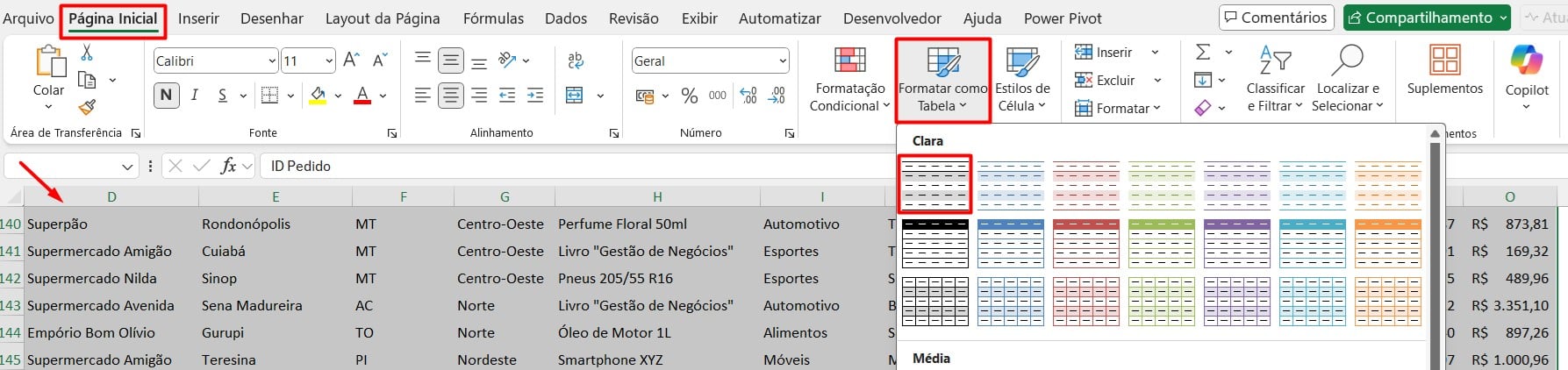
Após confirmar a ação com OK, temos o resultado abaixo:

Lembre-se de nomear a tabela na guia de Design da Tabela:

Então, ainda em Design da Tabela, clique na opção de Resumir com a Tabela Dinâmica:

Ao confirmar a ação, temos os Campos da Tabela Dinâmica do lado direito da tela:
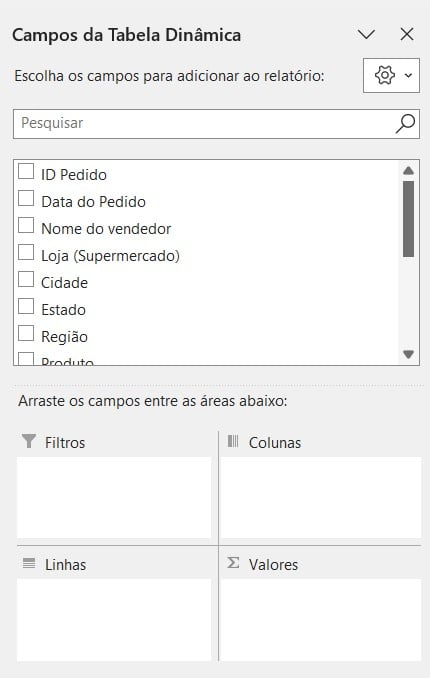
Com isso, se você arrastar o campo de Região para Linhas e Valor Total em Valores, temos o total do faturamento por região:
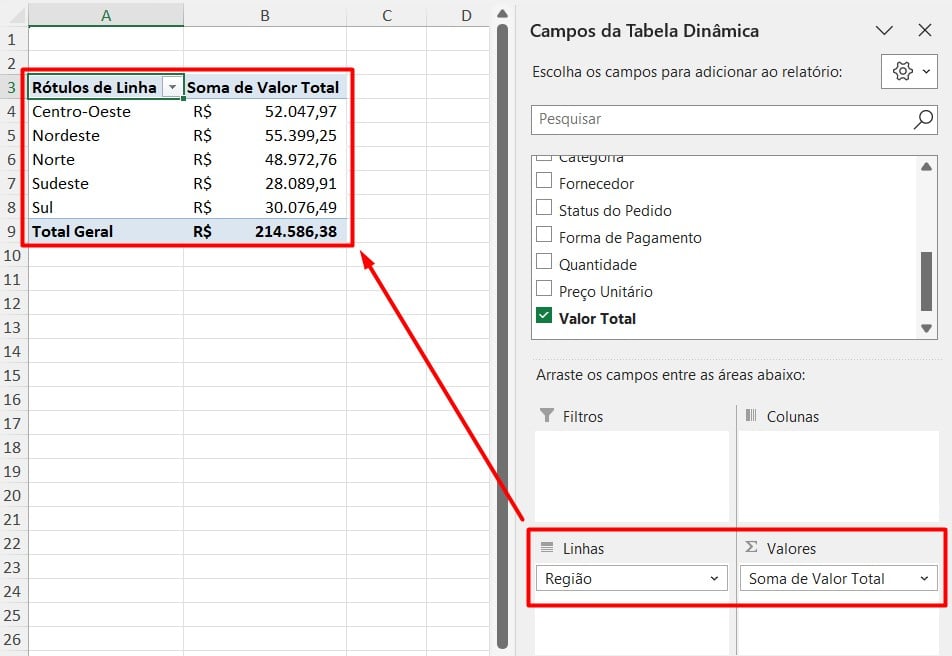
Se necessário, classifique os valores do maior para o menor, clicando com o botão direito sobre os valores e selecionando as opções de Classificar e Maior para Menor:
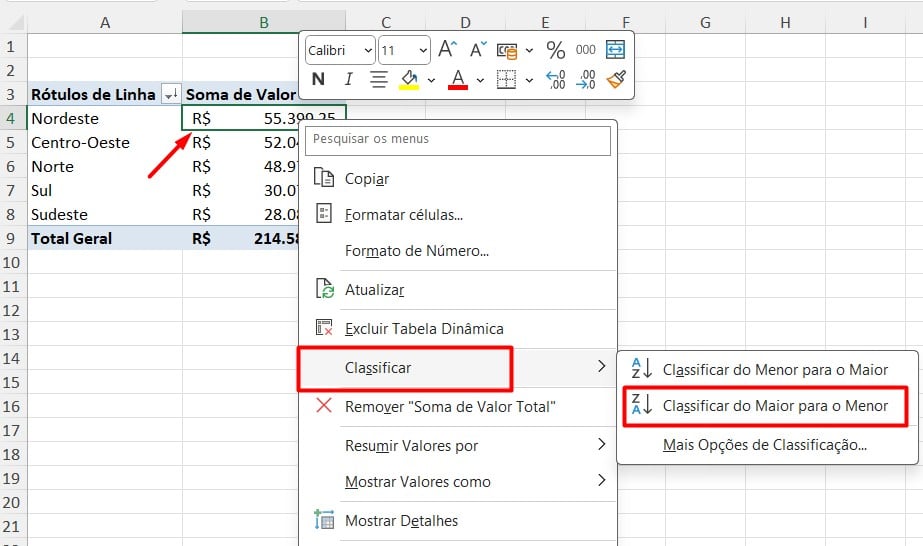
Detalhes do Agrupamento na Tabela Dinâmica
No entanto, se você precisar de detalhes sobre como as vendas por região chegaram a esse valor, basta clicar duas sobre o valor desejado:
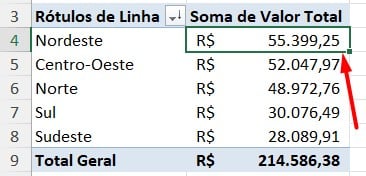
Assim, o Excel abrirá uma nova aba, mostrando todas as vendas realizadas naquela região específica:
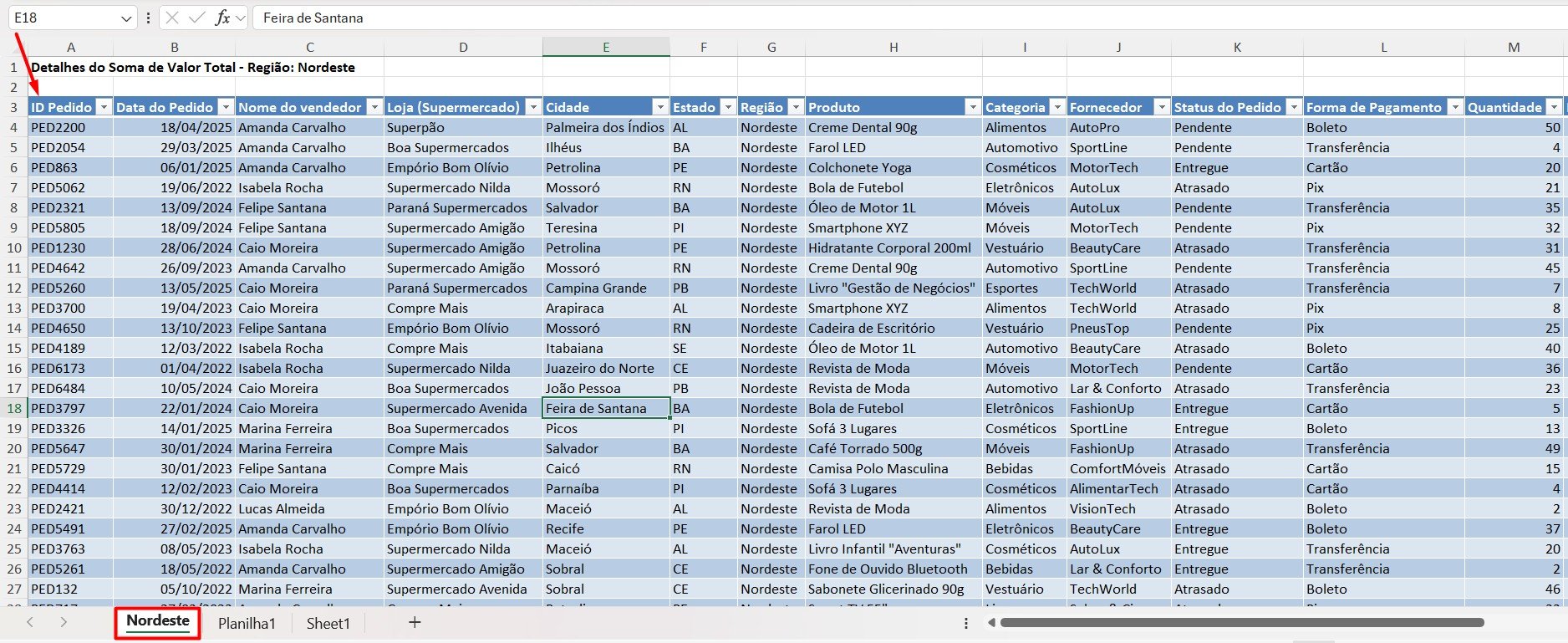
Com isso, você pode nomear esta aba da planilha de acordo com a região e fazer o mesmo processo para as demais.
Além disso, você poderá utilizar os filtros das tabelas geradas para classificar e/ou filtrar informações de acordo com o que você precisa visualizar.

Como todas as bases de dados estão formatadas como tabela, ao adicionar novas vendas na base inicial, as tabelas por região e o resumo da tabela dinâmica serão atualizados.
Agrupando Dados com Filtro da Tabela Dinâmica
Como segunda opção de agrupamento de dados, ainda na tabela dinâmica, arraste o campo de Data em Linhas, deixando apenas o mês.
Depois, arraste o campo de vendedor em Filtro, Região em Colunas e Valor Total em Valores, chegando a este resultado:
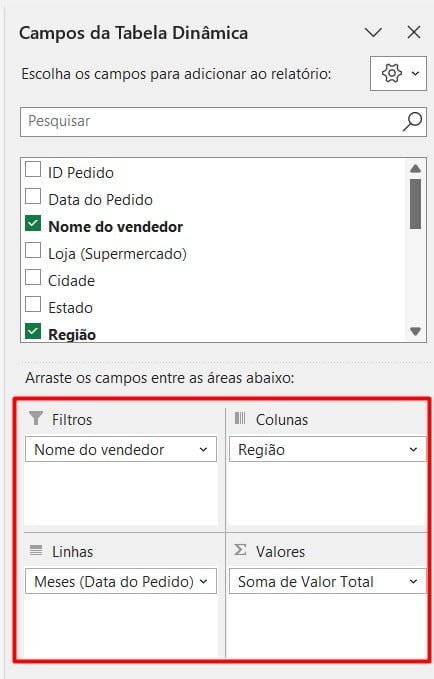
Agora, na guia de Análise da Tabela Dinâmica, vá em Opções e selecione o item de Mostrar Páginas do Filtro de Relatório:

Então, após confirmar a ação em OK, teremos os dados de vendas agrupados por vendedor:
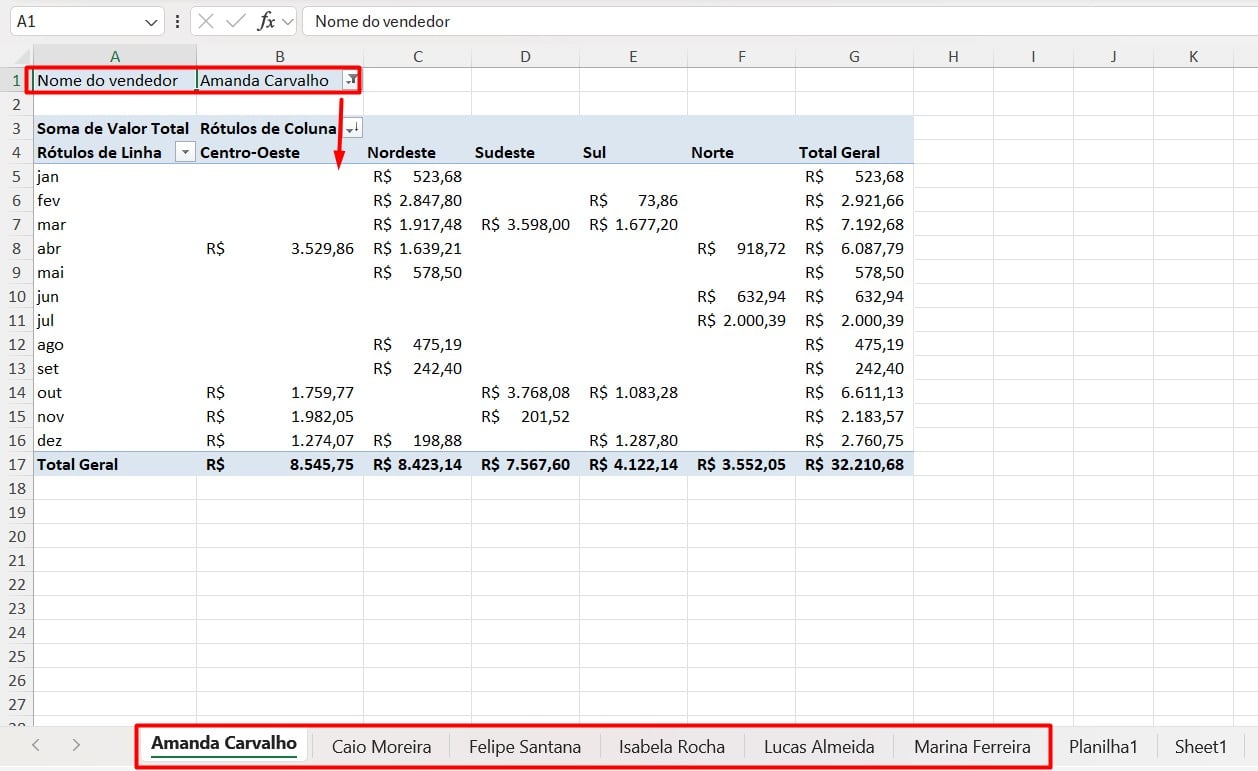
Portanto, com as dicas acima, você consegue agrupar e analisar seus dados de forma prática e dinâmica, obtendo resultados claros e facilmente atualizáveis sempre que novas informações forem adicionadas à base.
Curso de Excel Completo: Do Básico ao Avançado.
Quer aprender Excel do Básico ao Avançado, passando por Dashboards? Clique na imagem abaixo e saiba mais sobre este Curso de Excel Completo.
Por fim, deixe seu comentário sobre se gostou deste post tutorial e se você irá usar essas técnicas em suas planilhas de Excel. E você também pode enviar a sua sugestão para os próximos posts. Até breve!





![Dashboards Profissionais no Excel 2025 Supere o Power BI Usando Apenas Planilhas [Método Ninja]](https://ninjadoexcel.com.br/wp-content/uploads/2025/09/Dashboards-Profissionais-no-Excel-2025-Supere-o-Power-BI-Usando-Apenas-Planilhas-Metodo-Ninja-304x170.png)








